使用苹果电脑的小伙伴们肯定都遇到过软件激活破解时需要修改hosts的情况,可是苹果电脑如何修改hosts文件呢?下面就和大家分享一下Mac修改hosts的方法,赶紧来看看吧!
苹果电脑如何修改hosts文件:
使用快捷键Shift+Command+G 三个组合按键查找文件,并输入路径:/etc/hosts,然后双击打开hosts文件,按照需求修改就可以了。

如果系统提示没有权限修改host文件的话,只需要复制hosts到桌面就可以编辑了,修改好后只需将修改后的hosts替换/etc/当中的hosts文件,根据系统提示输入管理员密码即可。
Mac修改hosts方法:
1、通过shift+command+g快速搜索框输入/etc/hosts 即可查找到hosts文件;
2、找到文件后点击用文本打开,把这个文件复制到桌面进行修改,然后用修改后的文件替换原来的文件;
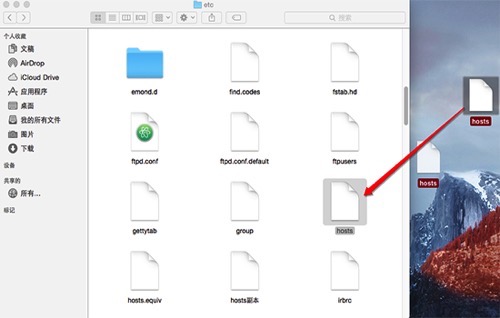
3、或是使用终端进行修改: sudo vi /etc/hosts 对文档进行编辑,按i进入编辑模式,编辑后按esc退出编辑模式,使用:WQ进行保存和退出。
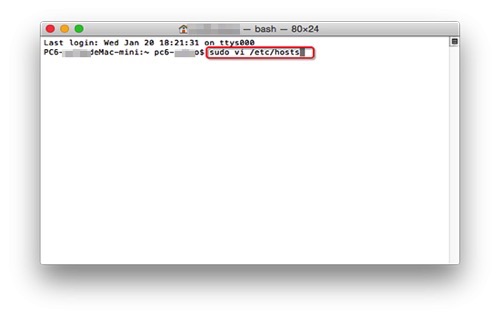
怎么样是不是很简单呢?快去试试吧!
以上就是“苹果电脑如何修改hosts文件 Mac修改hosts方法”的全部内容了,希望对大家有所帮助。

2021-07-19 16:40

2021-07-19 16:40

2021-07-19 16:39

2021-07-19 16:40

2021-07-19 16:39

2021-07-19 16:40

2021-07-19 16:39

2021-07-19 16:38

2021-07-19 16:38

2021-07-19 16:38

2021-07-19 16:38

2021-07-19 16:37

2021-07-19 16:37

2021-07-19 16:36